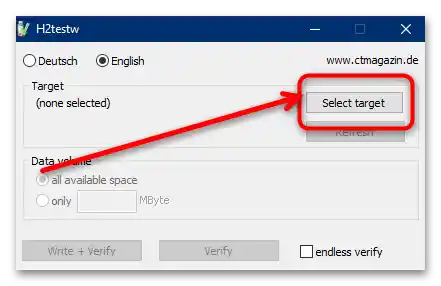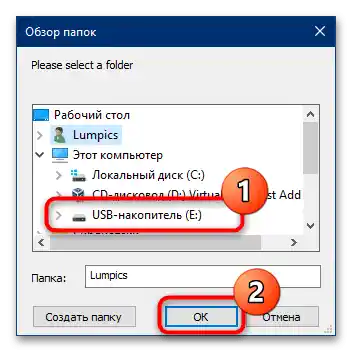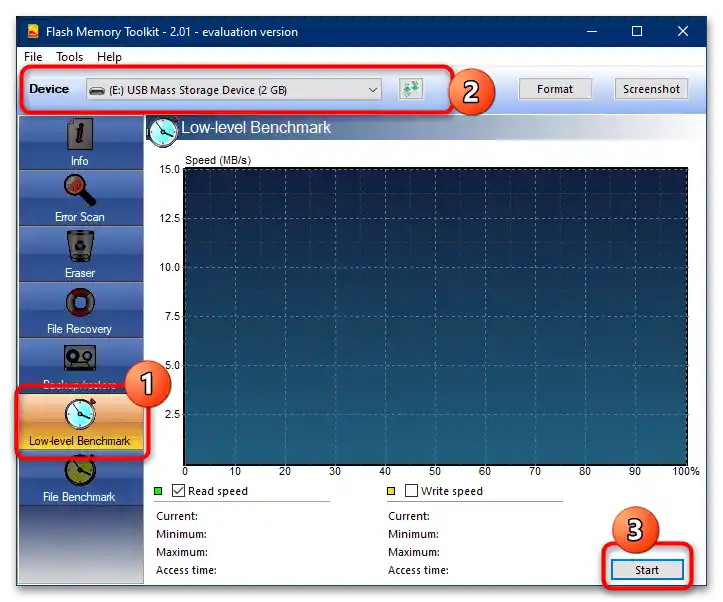Sadržaj:
Metoda 1: Sustavni alati
Najjednostavniji način da se uvjerite u ispravnost i odsutnost grešaka na memorijskoj kartici je korištenje alata samog operativnog sustava, u ovom primjeru – Windows 10.
- Povežite memorijsku karticu s ciljnim računalom ili prijenosnikom putem čitača kartica (vanjskog ili ugrađenog) ili posebnog utora (laptopi).
- Pozovite "Ovo računalo" putem prečaca na "Radnoj površini", a ako takav ne postoji – kombinacijom tipki Win+E i odabirom potrebne stavke u izborniku s lijeve strane.
- Pronađite u popisu uređaja povezanu memorijsku karticu, kliknite desnom tipkom miša (DTP) i odaberite "Svojstva".
- Otvorite karticu "Servis" i u okviru "Provjera diska na prisutnost grešaka u datotečnom sustavu" pritisnite "Provjeriti".
Važno! Za pristup ovoj funkciji trenutni korisnički račun mora imati administratorska prava!
Više informacija: Kako dobiti administratorska prava u Windows 10
- Pričekajte dok sustavna alatka provodi analizu. Nakon završetka pritisnite "Provjeriti i obnoviti disk", ako nisu otkrivene greške, ili "Obnoviti disk i ispraviti greške", ako je sustav pronašao nesukladnosti.
- Zatim će se pojaviti poruka o uspješnoj provjeri ili obnovi, pritisnite u njoj "Zatvori".

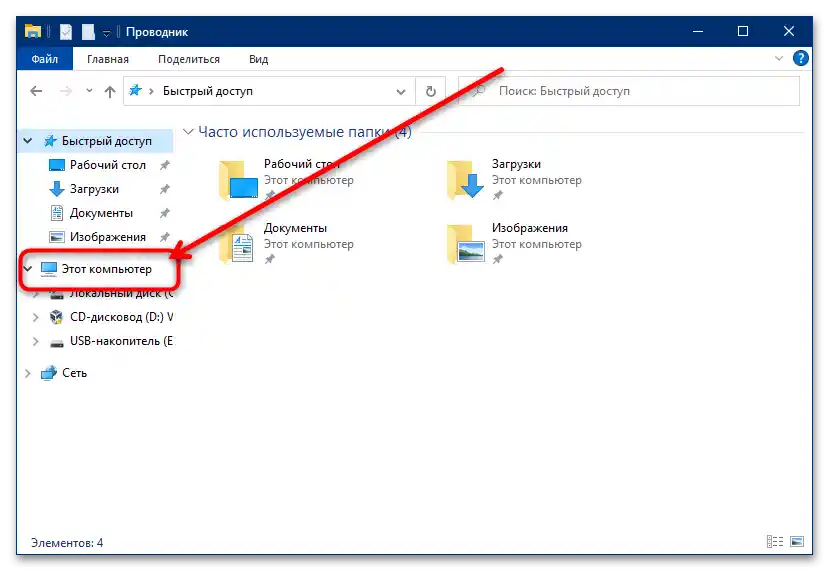
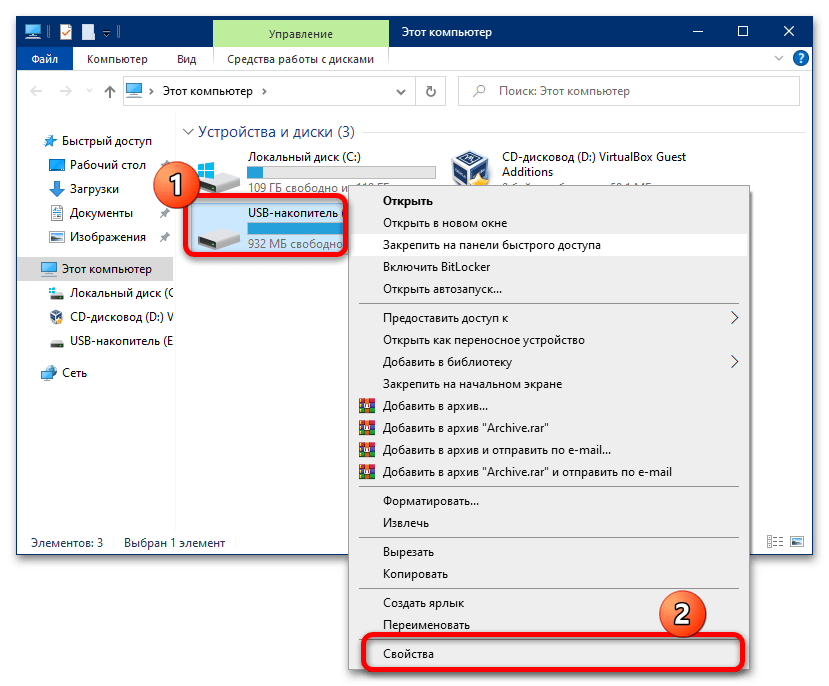
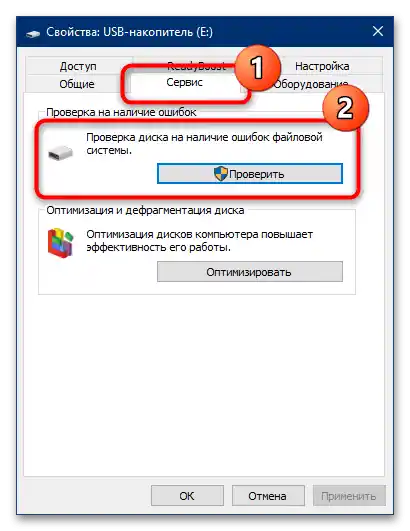
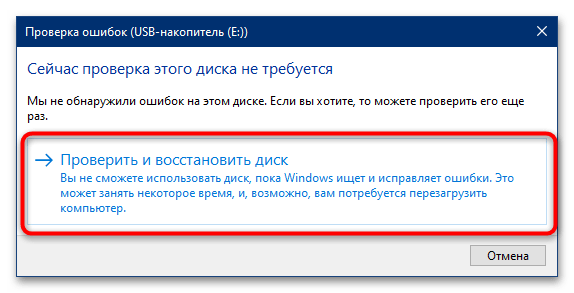
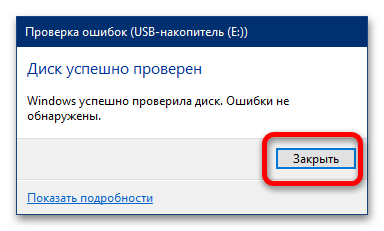
Obično su sustavni alati više nego dovoljni u većini slučajeva.
Metoda 2: H2testw
U nekim slučajevima (na primjer, kada postoji sumnja u stvarni kapacitet memorijske kartice), osim sustavnih alata, može biti potrebno koristiti i vanjske.Za to je prikladan program H2testw.
- Za točniju provjeru preporučuje se izvršiti je na formatiranom mediju, stoga, ako na kartici postoje važni datoteke, kopirajte ih na sigurno mjesto i izvršite potrebnu operaciju.
Više informacija: Kako formatirati memorijsku karticu
- Aplikacija je prenosiva, što znači da nije potrebna instalacija na računalo, a za početak rada dovoljno je samo raspakirati preuzetu arhivu na bilo koje mjesto i pokrenuti izvršnu datoteku h2testw.exe.
- Zadano sučelje prikazuje se na njemačkom jeziku, stoga za udobnost preporučujemo da prebacite na engleski – označite stavku "English".
- Kliknite na "Select target".
![Kako provjeriti funkcionalnost memorijske kartice-9]()
Odaberite u dijaloškom prozoru "Explorer" vašu karticu.
![kako provjeriti funkcionalnost memorijske kartice-10]()
Ako program odmah ne prepozna, kliknite "Refresh" i ponovite radnju.
- Sada kliknite na gumb "Write + Verify" i pričekajte da alat provjeri uređaj.
- Na kraju postupka aplikacija će prikazati osnovne parametre: brzinu pisanja i čitanja (stupci "Writing" i "Verifying"), kao i dnevnik provjere s stvarnim kapacitetom. Ako ti parametri ne odgovaraju onima zapisanim u kontroleru, boja prozora bit će crvena – to znači da kartica ili ne radi uopće, ili radi samo djelomično.
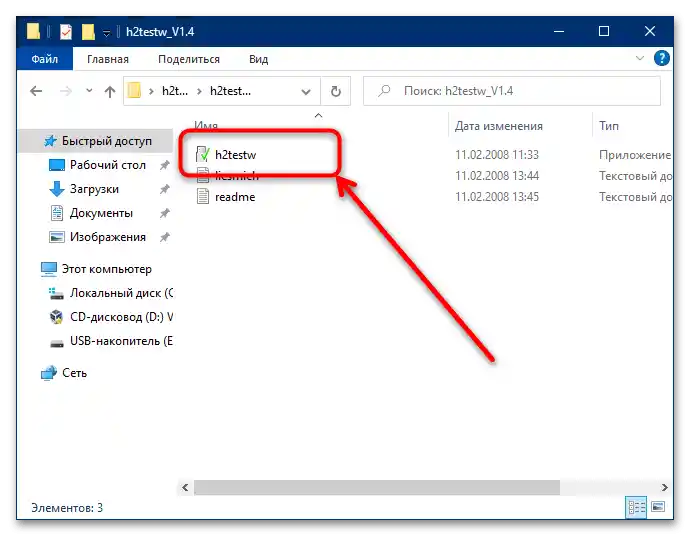
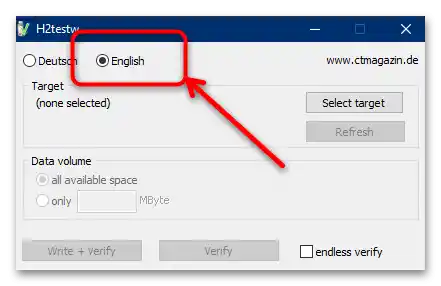
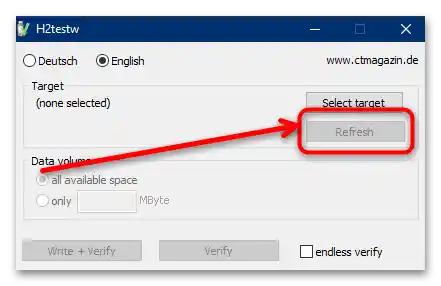
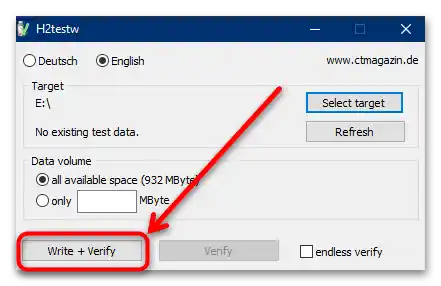
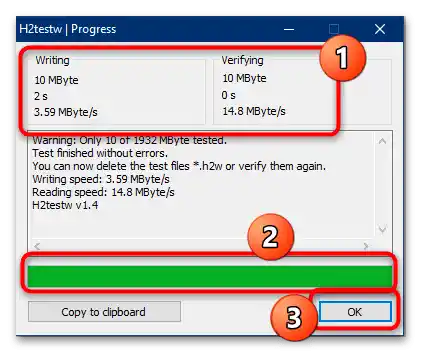
Razmatrano sredstvo omogućuje vrlo učinkovitu provjeru uređaja.
Način 3: Flash Memory Toolkit
Ako funkcionalnosti prethodno razmatranog programa nisu dovoljne, kao alternativu možemo ponuditi sredstvo Flash Memory Toolkit: ono predstavlja pravi kombajn od nekoliko alata koji omogućuju dijagnosticiranje i obnavljanje USB stickova ili memorijskih kartica.To je plaćeni softver, ali za jednokratnu upotrebu mogućnosti probne verzije su dovoljne.
- Preuzmite program i instalirajte ga, zatim ga pokrenite. U glavnom prozoru idite na odjeljak "Error Scan".
- U padajućem izborniku "Device" odaberite ciljani uređaj, zatim u blokovima "Write" i "Read" označite stavke "Write Test" i "Read Test" odgovarajuće i pritisnite gumb "Start" na donjoj alatnoj traci.
- Pričekajte dok program izvršava test u jednom od režima (vrijeme trajanja ovisi o kapacitetu uređaja). Ako se tijekom procesa otkriju greške, u grafičkoj tablici pojavit će se crveni fragmenti. Osim toga, Flash Memory Toolkit će također izvijestiti o brzini čitanja ili pisanja ispod očekivane.
- Za sveobuhvatniju i dublju provjeru brzine rada uređaja, idite na karticu "Low-Level Benchmark". Provjerite je li u izborniku "Device" odabrana točno kartica, zatim pritisnite "Start".
![kako provjeriti funkcionalnost memorijske kartice-17]()
Na kraju postupka dobit ćete rezultate brzine pristupa memoriji: zelenom na grafikonu označeno je čitanje, žutom – pisanje. Ispod u stupcima "Read speed" i "Write speed" dobit ćete prosječne i vršne vrijednosti za oba parametra.
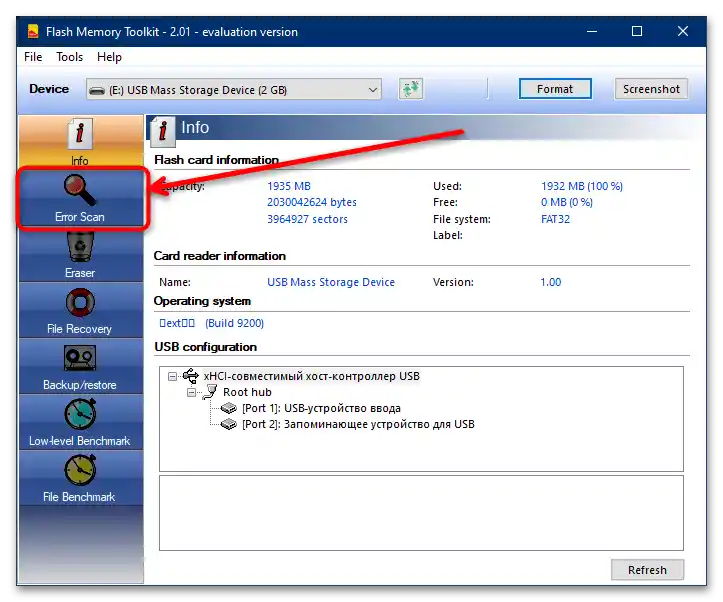
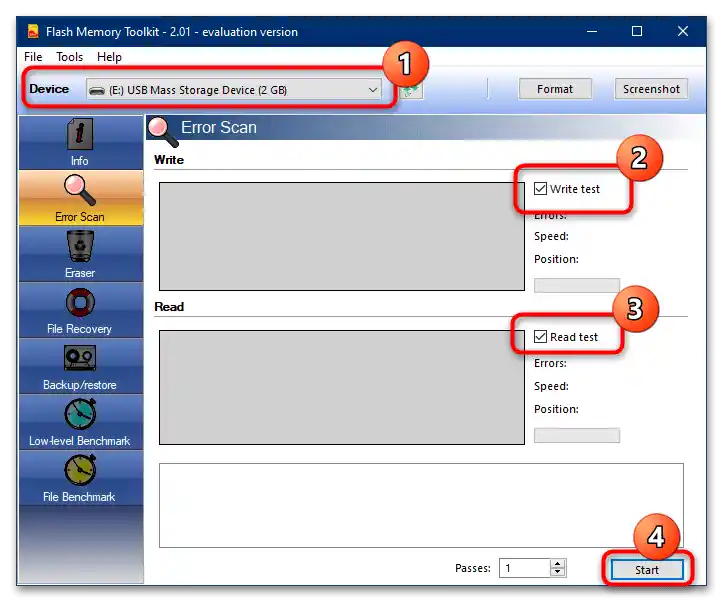
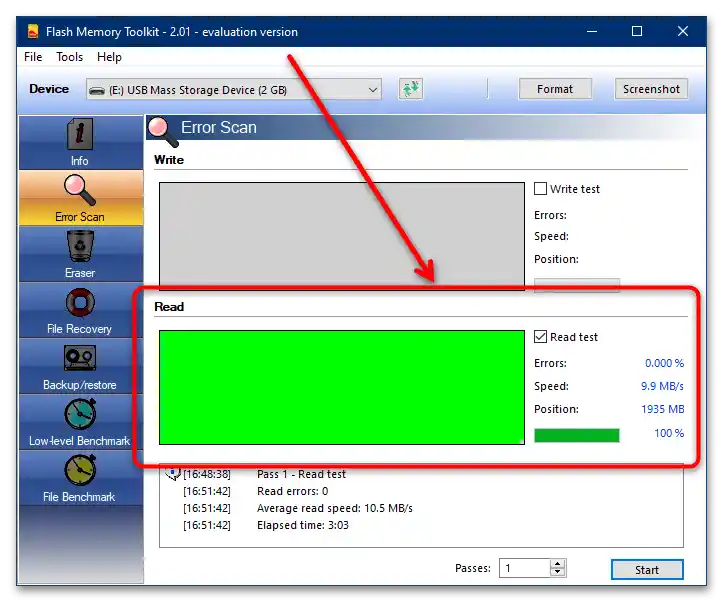
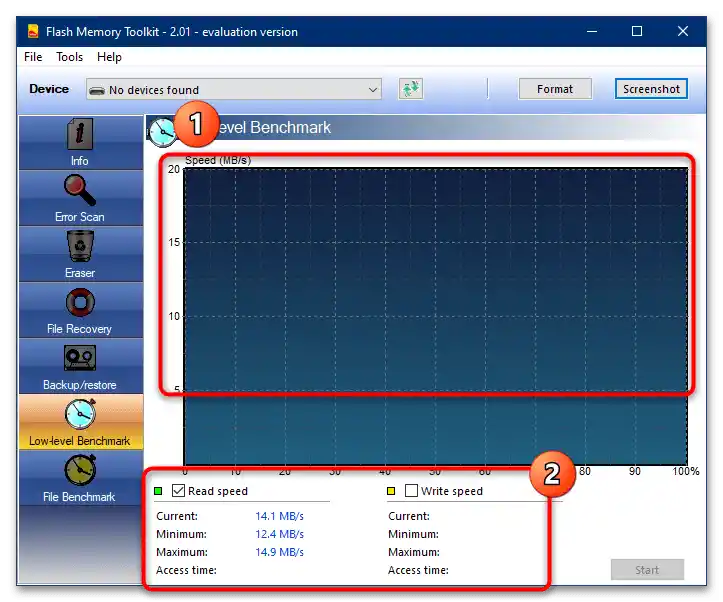
Flash Memory Toolkit je više nego prikladan za provjeru memorijskih kartica, međutim, kao i u slučaju prethodnog programa, ne podržava ruski jezik.